ثم اكتب تعليقك
ReiBoot - برنامج إصلاح نظام iOS المجاني رقم 1
أصلح أكثر من 150 مشكلة في iOS دون فقدان البيانات والترقية iOS 26/الرجوع إلى إصدار أقدم بأمان
ReiBoot: أداة إصلاح iOS رقم 1
إصلاح أكثر من 150 مشكلة في نظام iOS دون فقدان البيانات
iPhone 16 لا يستجيب لـ 'Hey Siri'. لقد حصلت على iPhone 16 يوم الجمعة. أنا سعيد جدًا بالهاتف ولكن Siri لا يبدو أنها تستجيب. حتى إذا اقتربت من الميكروفون. انتقلت من iPhone 13 وكانت Siri تعمل دائمًا. أي اقتراحات؟
--من Reddit
هل Siri لا تستجيب أو تتحدث؟ هل لم تعد تتعرف على صوتك؟ Siri هي واحدة من أكثر الميزات المفيدة في iPhone، فهي تجعل الأمور أسهل لنا. لذا، قد يكون من المحبط وجود مشكلة معها. يمكن أن تتعلم Siri تفضيلاتك وتعمل كمساعد شخصي، ولكن يبدو الآن أن Siri لا يمكنها سماعك، والخط المتموج لا يتحرك عندما تتحدث—كما لو أن Siri أصبحت صماء.
إذن، كيف يمكنك إصلاح مشكلة Siri على iPhone 16؟ إذا كانت Siri لا تستجيب أو تتحدث أو تظهر، فسيساعدك هذا الدليل على استكشاف المشكلة وحلها.
قد تكون مشكلة Siri على iPhone 16 ناتجة عن مشاكل برمجية أو إعدادات غير صحيحة، من بين أمور أخرى:
أحيانًا قد تتوقف Siri عن الاستجابة بسبب مشكلة بسيطة في الإعدادات. إذا كان iPhone 16 لا يستجيب لـ 'Hey Siri' عندما يكون جهازك مقفلاً، قد يكون خيار "Hey Siri" غير مُفعل. اتبع الخطوات أدناه لإعداده.
قم بتفعيل خيار Listen for "Hey Siri".
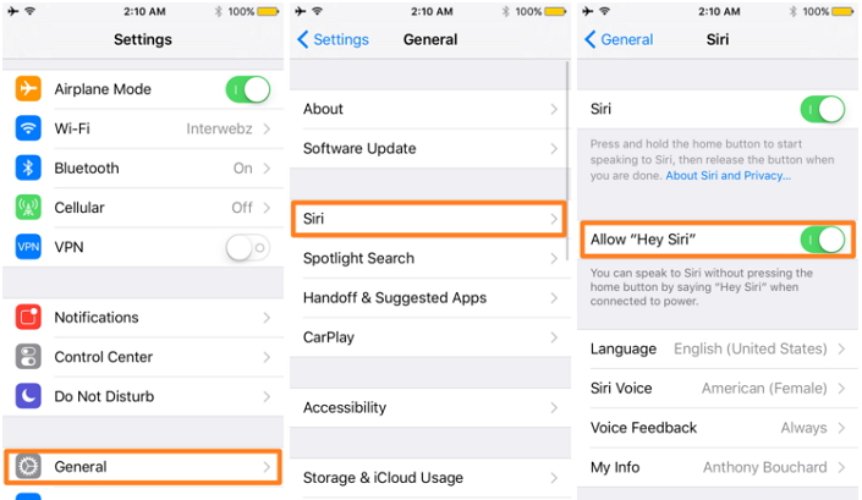
إذا كانت Siri لا تعمل أو إذا كنت تحصل على رسائل مثل "آسف، لا أستطيع الاتصال بالإنترنت" أو "يرجى المحاولة لاحقًا"، فمن المحتمل أن تكون هناك مشكلة في الشبكة. تتطلب Siri اتصالاً ثابتًا بالإنترنت للعمل بشكل صحيح، لذا من المهم التحقق من اتصالك والمحاولة مرة أخرى.
إذا كانت هناك مشكلة في الإنترنت، حاول تشغيل وضع الطائرة وإيقافه.

إذا كانت Siri AI لا تعمل على iPhone 16، قد تساعد إعادة تعيين إعدادات الشبكة في حل المشكلة. نظرًا لأن Siri تتطلب اتصالاً بالإنترنت—سواءً كان عبر Wi-Fi أو البيانات الخلوية—فإن هذه الخطوة يمكن أن تحل أي مشاكل أساسية في الاتصال. إليك كيفية إعادة تعيين إعدادات الشبكة:
اضغط على Transfer or Reset iPhone. اختر Reset، ثم حدد Reset Network Settings. قد تحتاج إلى إدخال رمز المرور للتأكيد.

بشكل افتراضي، تم تصميم Siri لترد بصوت عالٍ. إذا تم ضبط استجابات Siri على الصمت، فقد يبدو الأمر كما لو أن iPhone 16 لا يستجيب لـ "يا Siri"، خاصة إذا كنت تتوقع ردًا صوتيًا بعد إعطاء أمر من مسافة بعيدة. لإصلاح هذا، اتبع هذه الخطوات:
افتح الإعدادات على جهاز iPhone الخاص بك. اضغط على Siri والبحث.
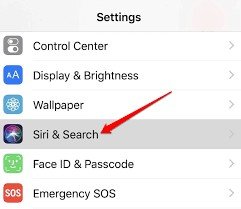
عندما تكون إعدادات اللغة صحيحة، ستكون استجابة Siri أكثر دقة. على سبيل المثال، إذا كنت في الهند، تأكد من اختيار الإنجليزية (الهند) كلغة Siri. قد يؤدي استخدام الإنجليزية (الولايات المتحدة) أو الإنجليزية (المملكة المتحدة) إلى استجابات غير متسقة من Siri نظرًا لاختلاف اللهجات.
لتعيين Siri في حالة عدم عمله على iPhone 16، اتبع هذه الخطوات:
اختر لغة وحدد اللغة المناسبة من القائمة. أعد تشغيل جهاز iPhone الخاص بك.
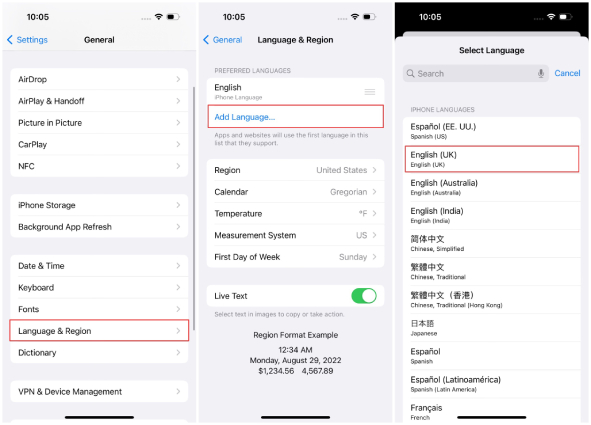
تحديث نظام iOS يمكن أن يحل الكثير من المشاكل المتعلقة بـ Siri، بما في ذلك المواقف التي لا تستجيب فيها أو لا تتحدث. تأكد من أن لديك أحدث إصدار من البرنامج لضمان أفضل أداء.
اختر تحديث البرنامج؛ سيقوم جهاز iPhone بالتحقق تلقائيًا من التحديثات.

إذا لم تنجح كل الحلول السابقة في إصلاح مشكلة عدم عمل Siri على iPhone 16، لا تقلق! خيارك الأخير هو Tenorshare ReiBoot، أداة قوية لإصلاح نظام iOS مصممة للتعامل مع العديد من أخطاء النظام وتعطل التطبيقات بسهولة.
من خلال عمليات بسيطة، يمكنك إصلاح نظامك دون فقدان أي بيانات، مما يجعله مثاليًا لأولئك الذين يرغبون في تجنب متاعب استكشاف الأعطال المعقدة. إنه أيضًا خيار ممتاز للمستخدمين الذين يرغبون في تجنب إعادة ضبط المصنع أو مسح النظام بالكامل.
إليك كيفية استخدام Tenorshare ReiBoot:





قد لا يتحدث Siri بسبب إعدادات تم تكوينها للردود الصامتة أو مشكلة في الشبكة. تحقق من إعدادات استجابة Siri واضبطها لتتحدث بصوت عالٍ.
قد يواجه بعض المستخدمين مشاكل مع Siri على iOS 18. تأكد من تحديث جهازك إلى أحدث إصدار من iOS وتحقق من إعداداتك لحل أي مشاكل.
لمزيد من المعلومات، اقرأ أيضًا: إصلاح Siri غير متاح على iOS 18
لتنشيط Siri، اذهب إلى الإعدادات > Siri & البحث، ثم اضغط على "تحدث إلى Siri". اختر إما "يا Siri" أو "Siri" (إذا كانت هذه الخيارات متاحة). لاحظ أن خيار قول "Siri" فقط مدعوم على بعض طرز iPhone بلغات ومناطق محددة.
عندما لا يعمل Siri على iPhone 16، يمكن أن يكون ذلك محبطًا للغاية. لحسن الحظ، هناك حل موثوق متاح: Tenorshare ReiBoot. هذه الأداة سهلة الاستخدام تعالج مشاكل النظام المختلفة بفعالية، بما في ذلك المشاكل المتعلقة بـ Siri، دون خطر فقدان البيانات. باتباع خطوات بسيطة، يمكنك إصلاح جهازك بسرعة واستعادة وظيفة Siri. جربها، وأعد Siri إلى المسار الصحيح!
ثم اكتب تعليقك
بقلم خالد محمد
2025-12-31 / iPhone 16